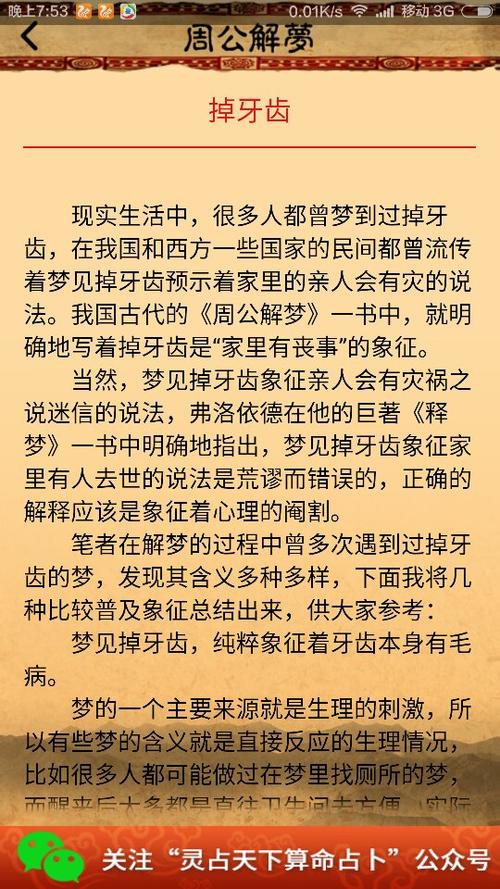不知道大家會不會經常遇到在word中輸入編号後按ENTER後會自動編号,但是我們不需要怎麼辦呢?或者有時候會想删除編号卻怎麼也不能選中,今天小編跟大家分享一個招:
1、 方法一:ENTER法
輸入内容後連續按住ENTER鍵兩次即可取消自動編号

2、 方法二:取消套用格式

3、 方法三:設置Word更正選項
1、 點擊文件——word選項——校對——自動更正選項

2、點擊自動更正——鍵入時自動套用格式——取消"自動編号"前面的勾選——點擊确定即可

四、方法四:按住ALT鍵選中編号——點擊——編号項目——選擇“無”即可

有時候需要删除編号,怎麼也不能選中怎麼辦?其實你可以這樣做:按住ALT鍵,點擊鼠标左鍵就可以選中,随後按DELETE鍵就可以删除了

本文由Excel辦公小動畫原創,歡迎關注,帶你一起長知識!
,更多精彩资讯请关注tft每日頭條,我们将持续为您更新最新资讯!